华硕笔记本启动u盘重装系统 华硕笔记本u盘重装系统教程
更新时间:2024-02-22 17:45:24作者:jiang
华硕笔记本是许多人选择的电脑品牌之一,但随着时间的推移,系统可能会变得缓慢或出现其他问题,为了解决这些问题,重装系统成为了一种常见的解决方案。而通过使用U盘来重装系统,则成为了一种便捷而高效的方法。在本文中我们将向您介绍华硕笔记本通过U盘重装系统的详细教程,帮助您轻松解决系统问题。无论是初次接触还是有一定经验的用户,都能通过本教程快速而安全地完成系统重装。
步骤如下:
1在关机情况下,按下“esc”不松手,按开机键。 2选择“Enter Setup”,将“Secure Boot menu”设置为“Disable”。
2选择“Enter Setup”,将“Secure Boot menu”设置为“Disable”。 3将“Launch CSN”设置为“Enable”。
3将“Launch CSN”设置为“Enable”。 4将u盘插入电脑,按“F10”保存退出设置,选择“OK”。
4将u盘插入电脑,按“F10”保存退出设置,选择“OK”。 5在黑屏瞬间按住“esc”,选择u盘进行重启。
5在黑屏瞬间按住“esc”,选择u盘进行重启。 6选择第一个pe项,安装并确定。
6选择第一个pe项,安装并确定。 7总结如下。
7总结如下。
以上就是华硕笔记本启动U盘重装系统的全部内容,如果遇到这种情况,你可以按照以上操作进行解决,非常简单快速,一步到位。
华硕笔记本启动u盘重装系统 华硕笔记本u盘重装系统教程相关教程
-
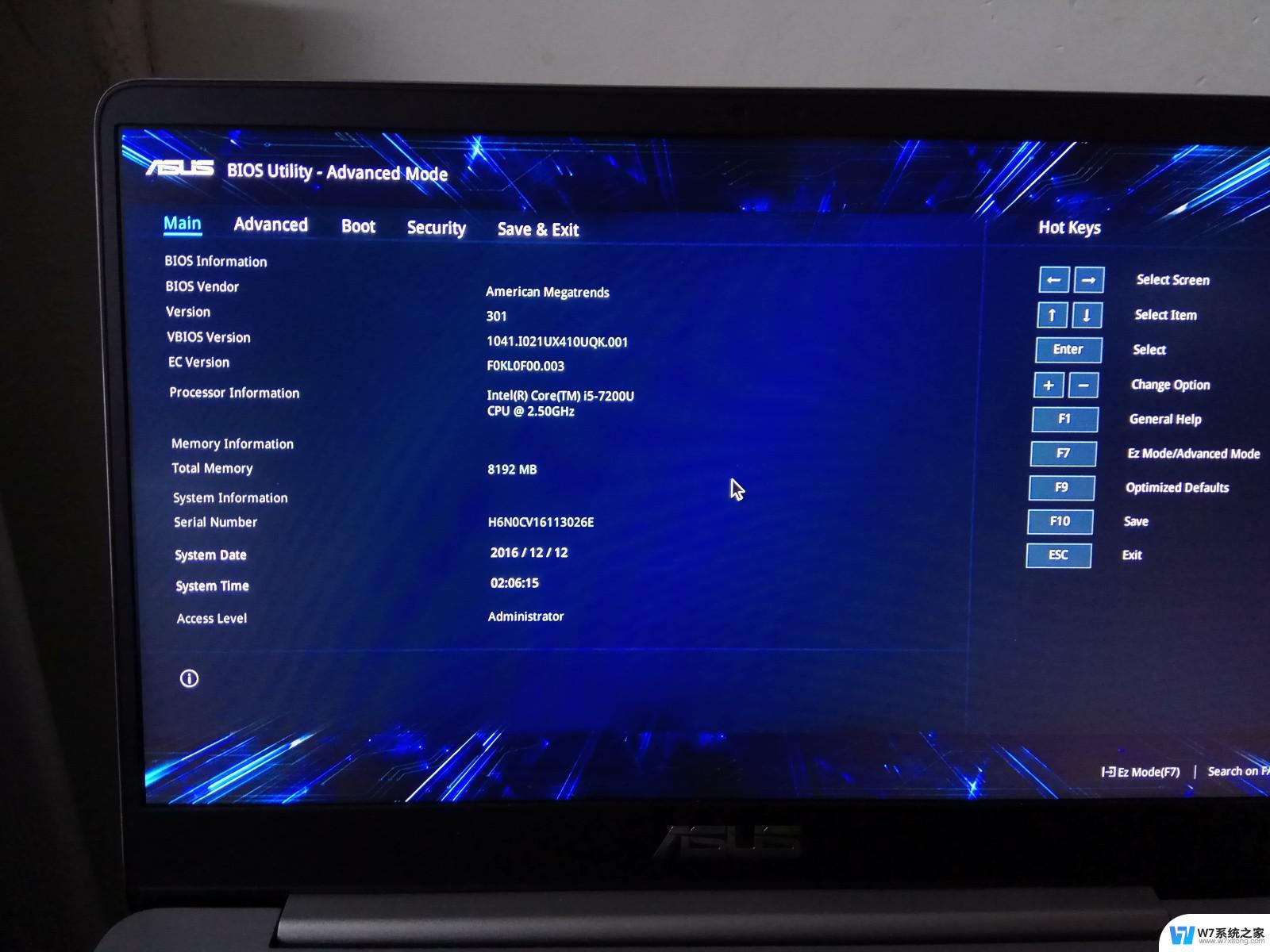 华硕笔记本win11改win7 华硕笔记本win10卸载安装win7系统的详细教程
华硕笔记本win11改win7 华硕笔记本win10卸载安装win7系统的详细教程2024-02-16
-
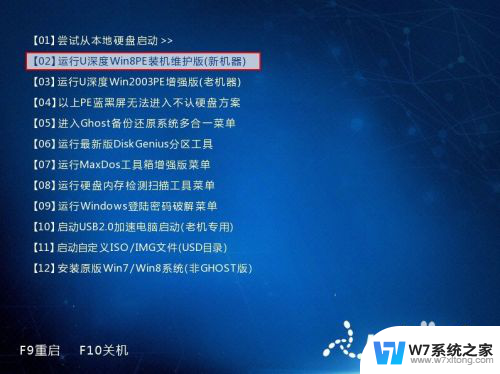 海尔笔记本安装win7 海尔笔记本U盘安装Win7系统教程
海尔笔记本安装win7 海尔笔记本U盘安装Win7系统教程2024-05-10
-
 重装笔记本电脑系统win10 笔记本电脑怎么重新安装win10系统
重装笔记本电脑系统win10 笔记本电脑怎么重新安装win10系统2024-04-07
-
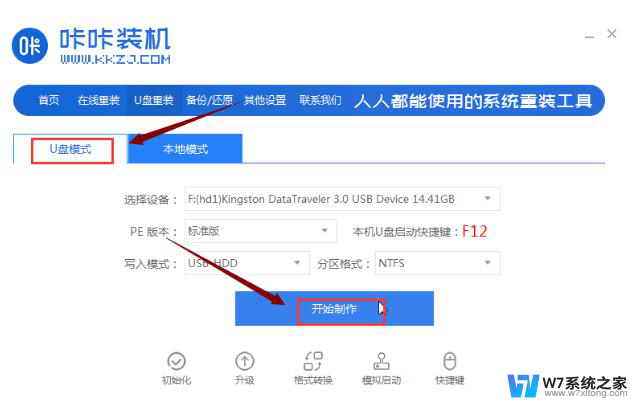 如何使用u盘重装win7 U盘重装Win7系统图文教程
如何使用u盘重装win7 U盘重装Win7系统图文教程2024-07-26
- 不用u盘装系统win10旗舰版 无U盘重装Win10系统的前提条件
- u盘重装系统win10一直错误 U盘安装win10系统失败原因分析
- win11华硕笔记本如何设置主板bios语言 华硕主板如何设置BIOS安装Win11系统
- 戴尔装系统怎么从u盘启动 戴尔Dell笔记本电脑怎样设置BIOS从U盘启动
- u盘怎样装系统win7系统 U盘安装Win7系统详细教程
- 新电脑装系统要u盘吗 重装系统需要用U盘吗
- esd系统怎么装 win7下如何安装ESD文件
- 惠普1106驱动如何安装 惠普p1106打印机驱动安装步骤
- windows11怎么禁止安装软件 电脑如何阻止某个软件的安装
- 怎样在电脑上装五笔输入法 Win10如何安装微软五笔输入法
- u盘启动发现不了硬盘 怎样解决电脑U盘装系统找不到硬盘的问题
- 为什么驱动卸载了会自动安装 如何彻底解决驱动卸载后自动安装问题
系统安装教程推荐
- 1 怎样在电脑上装五笔输入法 Win10如何安装微软五笔输入法
- 2 u盘启动发现不了硬盘 怎样解决电脑U盘装系统找不到硬盘的问题
- 3 为什么驱动卸载了会自动安装 如何彻底解决驱动卸载后自动安装问题
- 4 win11安装照片查看器 Win11 24H2升级后图片无法打开怎么办
- 5 win11怎么设置五笔 Windows11如何安装五笔输入法
- 6 装win11必须 安全启动 Win11安装遇到这台电脑必须支持安全启动怎么办
- 7 win10怎么跟新蓝牙驱动 Win10电脑蓝牙驱动安装教程
- 8 win11系统装不了打印机 Windows11打印机驱动安装失败解决方法
- 9 win11改应用安装位置 win11软件安装位置修改教程
- 10 最新版本win10 如何安装ie IE浏览器安装教程